怎么在Word文档插入无填充颜色的剪去对角的矩形
在Word文档中插入一个无填充颜色、剪去对角的矩形,可通过以下步骤实现: 1. 选择插入选项卡。 2. 点击形状下拉菜单。 3. 在形状库中选择矩形图标。 4. 在文档画布上拖拽鼠标绘制出矩形。 5. 右键点击绘制的矩形,选择格式形状或右键单击后直接从上下文菜单中选取。 6. 在弹出的格式化面板中,取消选中“填充颜色”选项(如果已选中)。 7. 如果需要,可以勾选“圆角”并调整角度以去除对角效果(默认为45度)。 完成以上操作后,您将得到一个无填充颜色且剪去对角的矩形。
1、 点击Word文档上方的【插入】

2、 在工具栏里点击【形状】

3、 在形状里面找到基本形状里面的剪去同侧角的矩形图标,单击剪去对角的矩形
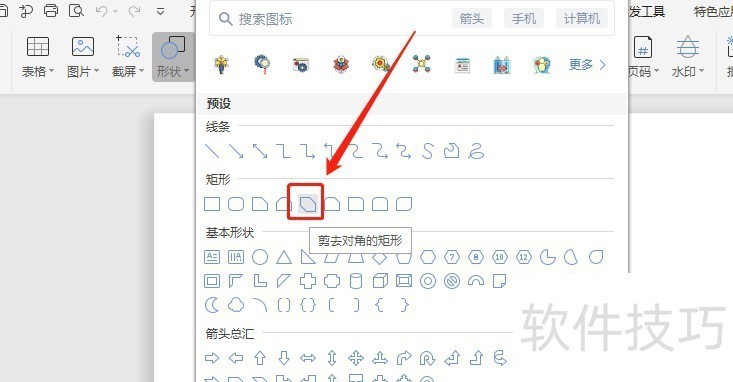
4、 在文档空白处按住鼠标左键不放,拉动鼠标,这样就会插入一个剪去对角的矩形

5、 选中剪去对角的矩形,点击右边的形状填充图标

6、 单击选择:无填充颜色

文章标题:怎么在Word文档插入无填充颜色的剪去对角的矩形
文章链接://www.hpwebtech.com/jiqiao/206340.html
为给用户提供更多有价值信息,ZOL下载站整理发布,如果有侵权请联系删除,转载请保留出处。
- 上一问:如何在Word文档中使用划词翻译
- 下一问:word下划线怎么打,教你快速添加下划线
相关软件推荐
其他类似技巧
- 2024-08-20 15:29:02怎么在Word文档插入无填充颜色的剪去对角的矩形
- 2024-08-20 14:56:01如何在Word文档中使用划词翻译
- 2024-08-20 14:13:02如何设置word页边距
- 2024-08-20 13:48:02怎么让Word文档插入的八边形内部没有填充颜色
- 2024-08-20 13:45:01如何给word文档添加水印
- 2024-08-20 13:25:02word里面的表格如何才能快速求和
- 2024-08-20 13:14:02Word如何让插入的菱形内部没有填充颜色
- 2024-08-20 13:08:01怎么设置Word文档文字周围有边框
- 2024-08-20 12:36:02Word如何插入圆柱形
- 2024-08-20 12:24:02在Word中如何输入锰酸钾的化学符号
Microsoft Office Word2007软件简介
Microsoft Office Word 2007 是一款老牌的办公软件套装,可以实现办公软件最常用的文字、表格、演示等多种功能。word2007内存占用低,运行速度快,体积小巧。word2007具有强大插件平台支持,免费提供海量在线存储空间及wps文字文档模板,支持阅读和输出PDF文件,全面兼容微软Office97-2010格式(doc/docx/xls/xlsx/ppt/p... 详细介绍»









